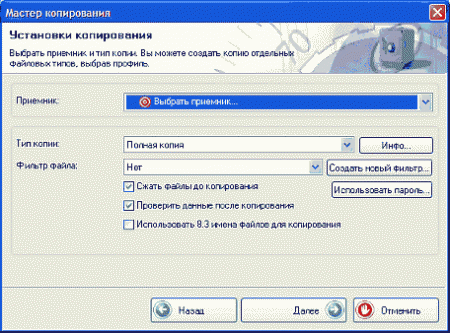Как сделать бэкап системы в Неро

Одной из самых неприятных проблем для среднестатистического пользователя является сбой системы. Каждый, кто хоть раз сталкивался с переустановкой Windows, знает что это не минутное дело, даже если все идет по плану. Инсталляция необходимых приложений, настройка системы и установка драйверов, создание учетных записей и регистрация в почтовых клиентах — далеко не полный список того, что может ожидать в случае краха «операционки».
Естественно, во время этого процесса пользователь должен находиться около компьютера неотлучно. К сожалению сократить время пошаговой установки невозможно, однако есть одна функция, позволяющая установить систему «оптом». Данная опция имеет название «Backup» и реализовать её сможет Nero последняя версия. Благодаря этому параметру можно единожды установить и настроить ОС, а после — автоматически восстанавливать.
Приложение BackItUp способно полностью скопировать жесткий диск и в случае необходимости восстановить систему с копии. Примечательно, что «реанимировать» можно не только программы, а и настройки драйверов, то есть все, что изначально сохранялось на винчестер.
Инструкция для бэкапа системы в Неро
Для начала необходимо запустить утилиту BackItUp, найти столбец «Опции» и выбрать «Копия диска». Перед вами откроется окошко с настройками копирования, в нем демонстрируется структура HDD. Раздел с настройками системы выделен красным цветом, нажмите на него, а после — на кнопку «Начать копирование». Естественно, для восстановления можно выбрать не только установки ОС, но и другие разделы, если они содержат важную информацию.
Рассмотрим подробнее параметры копирования:
- «Приемник» — если вы используете несколько приводов, выберите необходимый (при наличии DVD, стоит выбрать его).
- «Тип» — здесь потребуется выбрать тип носителя (CD/DVD).
- «Использовать компрессию..» — стандартное сжатие для экономии места (рекомендуется поставить галочку).
- «Проверить данные после копирования» — механизм автоматически сверяет копию с оригиналом, поскольку даже при таком процессе могут возникнуть ошибки. Естественно, они не приносят никакого вреда устройству, а означают лишь то, что копия неудачная.
Нижняя часть окна содержит данные о том, сколько накопителей понадобится для готового бэкапа: для сохранения проекта на CD вам потребуется больше носителей, нежели при выборе DVD. Для продолжения нажмите «Далее».
Появляется итоговое окошко, в котором можно проверить настройку или изменить её. Здесь же находится команда «Выполнить как задание», однако о ней мы расскажем немного позже. Сейчас же — нажмите «Бэкап».
Длительность этого процесса полностью зависит от размера операционной системы и присутствующих программ. В среднем, процедура с проверкой занимает около часа, за